En este post te voy a explicar cómo publicar una entrada en WordPress y el manejo de las funciones más importantes del editor “lo que ves es lo que haces”.
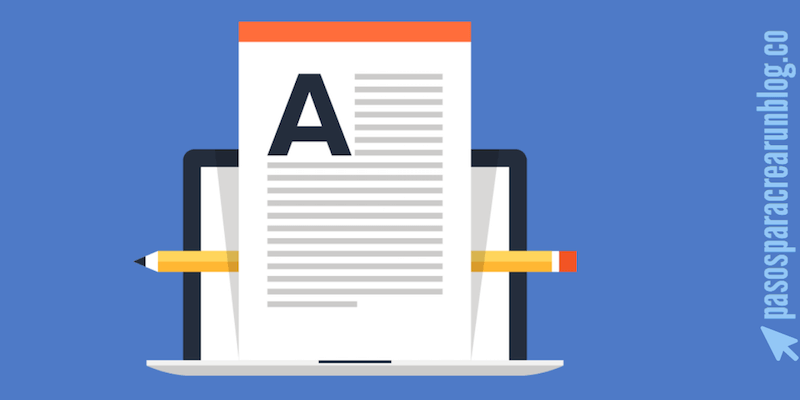
Dificultad: muy fácil
Yo creo que nadie me rebatirá que no hay nada más básico que publicar una entrada en un blog, ¿no? Jejeje.
Y es que como ya sabes los blogs se alimentan del contenido que vas publicando con regularidad. Es decir, de lo que se conoce como “entradas” o “post”.
Y la verdad es que en WordPress crear un post no tiene ningún misterio, pero aún así me parece algo básico que hay que tratar, ya que aunque publicar una entrada es fácil, cuando accedes por primera vez al editor es muy normal sentirse agobiado por la cantidad de opciones que hay.
Esta vez quiero hacer una prueba, y no voy a publicar un super post, solo un super vídeo en el que explico a fondo las opciones más importantes del editor WordPress que hay que tener en cuenta a la hora de publicar un post.
¡Espero que te guste!
↓ VÍDEO ↓
Eso sí, lo que no cambia es que te voy a pedir que compartas el post en tus redes sociales jaja 😀 Ya sabes que a mí me haces un gran favor.
Y si te ha quedado alguna duda, o me quieres comentar algo, no dudes tampoco en pasarte por los comentarios, que te responderé encantado! 🙂
Un fuerte abrazo!
Hola Borja me encanta tu entrada; como siempre fácil de entender y te facilita el que te pongas enseguida a hacerlo. Solamente quería comentarte un detalle. Si en la barra de herramientas de las entradas utilizas el icono B (aparente de negrita), estás en realidad introduciendo títulos
< strong >en HTLM y al final, en tu entrada en vez de aparentes negritas, tendrás un montón de títulos< strong >, algo negativo para tu SEO. Lo he aprendido hace poco así que si me equivoco, rectifico todo lo dicho.Un saludo y gracias de nuevo por tu blog
Ignacio Klindworth
Hola Ignacio!
Muchísimas gracias por tu comentario 🙂
Respecto a lo que dices de las negritas es verdad, en html introducen una etiqueta
< strong >, pero es que así es como funciona el lenguaje html, con etiquetas de ese estilo que luego el navegador traduce en negritas, cursivas, subrayados, etc. y hace que veamos un texto maquetado y con esos detalles.Si haces la prueba en un texto dentro del editor de WordPress, y pones negritas, una lista, una cursiva, etc, y pasas a vista html, verás que se han introducido diferentes etiquetas.
Eso es así. Hasta poner una título 2, título 3, etc. introduce etiquetas h2, h3, etc.
Y aunque yo no soy un experto SEO, es verdad que no es bueno abusar, pero en este caso mi consejo es que pienses en tus lectores y no en el SEO, y que introduzcas las negritas, cursivas, etc que puedan ayudar a entender mejor el texto a tus lectores y a resaltar lo importante. En este caso, pasando del SEO!!! jejeje
Espero haberme explicado bien! 🙂
Muchas gracias por tu comentario otra vez!!! Un fuerte abrazo! 😀
Me ha encantado la manera sencilla y como lo explicas. Algunos botones no sabía muy bien el uso y genial lo de los símbolos. Todo eso en blogger no existe. Me quedo con las ganas de más. Poco a poco. Por ejemplo como poner las listas con un símbolo distinto al círculo. Seguro que es fácil…pero como todo tenemos que aprender. Un beso. Sandra
Hola Sandra!
Muchas gracias por tu comentario y por tu feedback!
Quiero publicar alguna entrada más sobre este tema, para tratar el tema de las revisiones, programar post, etc, pero la verdad es que lo de cambiar los circulitos de la listas no se me había ocurrido, y eso que yo de vez en cuando uso símbolos distintos. Me lo apunto como idea para futuro post! Muchas gracias! 🙂
Pista: eso se hace con css 😉 jejeje
Un fuerte abrazo Sandra! Y mil gracias otra vez!
Hola, Borja:
Como es habitual, explicas las cosas de manera muy sencilla de comprender y de seguir. ¡¡Muchísimas gracias, porque a los temerosos de la tecnología -como yo- nos viene de fábula!!
Te sigo desde hace relativamente poco tiempo y tu blog me parece utilísimo entero. ¡Qué pozo de conocimiento!
Enhorabuena y gracias por compartirlo.
Un abrazo,
Nuria
Hola Nuria!
Muchísimas gracias por tu comentario y por tus palabras! Es todo un placer! 🙂 Y más viniendo de una correctora como tú 😉 jejeje.
Me alegro de que te guste mi blog. La idea es hacer de él un super tutorial, lleno de guías, trucos y consejos para WordPress, y siempre explicado de la forma más sencilla posible, para que todo el mundo pueda hacerlo sin perderse. Hasta los temerosos de la tecnología! 😀
Lo dicho, muchas gracias por comentar y para cualquier cosas que necesites ya sabes dónde encontrarme 🙂
Un fuerte abrazoooo!
Gracias Borja, me has aclarado una cuestión en la que llevo semanas investigando. Por fin!!!!. Me encantan tus explicaciones, sigue así ;-))
Gracias a ti Miriam por pasarte por aquí y por dejar tu comentario! Me alegro de haberte podido ayuda 🙂
Un fuerte abrazo!
Necesitaba recordar conceptos olvidados y con tu post lo he conseguido.
Si publicas más vídeos como este, me interesan.
Muchas gracias Borja
¡Genial, gracias! Este post me ha resultado súper útil, es justo el tipo de info que andaba buscando. Además, me ha quedado muy clarito porque es una explicación práctica y precisa, ¡así da gusto!
Me guardo vuestro blog para futuras dudas, que no me cabe duda de que las tendré, jeje. Un saludo y muchas gracias otra vez.
Hola!
Muchas gracias por tu comentario, y me alegro de poder haber sido de ayuda 🙂
¡Un abrazo!